
CONTENIDO
- 1 ¿Es posible conectar una impresora a una computadora portátil?
- 2 Métodos de conexión básicos
- 3 Métodos de instalación de software
- 4 Diferencias en la conexión en diferentes sistemas operativos
- 5 Instrucciones de conexión para modelos de diferentes fabricantes
- 6 Cómo conectar una impresora multifunción a una computadora portátil
¿Es posible conectar una impresora a una computadora portátil?
Teóricamente, la computadora portátil se diferencia del "hermano mayor" solo en la presencia de una batería, tamaño compacto y, en la mayoría de los casos, la imposibilidad de expandir el dispositivo instalando nuevos módulos. Dado que los días del puerto LPT dedicado se han hundido en el olvido, todos los modelos modernos pueden conectarse a través de USB, Wi-Fi o Bluetooth. Y ahora es difícil imaginar cualquier computadora portátil sin estas interfaces.
¡ATENCIÓN!
Vale la pena señalar una característica interesante de casi todos los fabricantes de máquinas de impresión. No siempre se incluye un cable USB. Al parecer, nadie sabe cómo explicar este misterio de larga data. Por lo tanto, antes de conectar el dispositivo a la computadora portátil, asegúrese de que el cable esté disponible.


Métodos de conexión básicos
Teniendo en cuenta toda la gama de dispositivos en el mercado, solo hay tres formas principales de conectar un dispositivo y una computadora portátil:
- USB. Conexión normal mediante un cable estándar USB a USB "B". La forma más común.
- Wifi. Una computadora móvil rara ahora no está equipada con un módulo Wi-Fi, por lo que conectar el dispositivo de forma inalámbrica es tan fácil como pelar peras.
- Bluetooth. Está presente más como una opción que de forma permanente, ya que siempre hay Wi-Fi. Pero también se encuentra en modelos modernos.
Averigüemos cómo se produce la conexión de cada uno de los tipos.
Conexión de la impresora a través de Wi-Fi
Antes de conectar la impresora a una computadora portátil a través de Wi-Fi, debe familiarizarse con varios métodos básicos:
- con la instalación de controladores;
- a través de WPS;
- a mano;
- conexión al enrutador a través de USB.
Una conexión típica comienza con la instalación de los controladores. Por lo general, vienen en un conjunto en un disco. Si no es así, siempre puede descargarlo del sitio oficial. Durante el proceso de instalación, debe haber una sección que sea responsable del método. Aquí es donde debe especificar la conexión inalámbrica. Una vez completada la instalación, deberá conectar el dispositivo a la PC a través de USB durante un tiempo. El sistema debería detectar automáticamente el nuevo dispositivo y pedirle que seleccione la configuración. Aquí deberá especificar la red a la que desea conectarse y la contraseña. Después de completar la configuración, puede desconectar el cable USB e intentar imprimir su primer documento de prueba.

Si el enrutador y el dispositivo de impresión son compatibles con WPS, antes de conectar la impresora a través de Wi-Fi, simplemente presione el botón WPS en ambos dispositivos y podrán conectarse.
IMPORTANTE!
El uso de WPS no es completamente seguro, ya que la tecnología es vulnerable y, con la persistencia adecuada, un atacante podrá encontrar la clave correcta.

La configuración manual es la forma más segura. Es más relevante para modelos con su propia configuración y pantalla integradas. Directamente desde el panel de control de la máquina, debe conectarse a la red deseada e ingresar la contraseña. Luego, instale los controladores y el software de la computadora. Con la ayuda del software, debe configurar una conexión inalámbrica.
Los enrutadores equipados con su propio puerto USB pueden usar una conexión directa y compartirla en una red compartida. Aquí tampoco hay nada difícil. Después de conectar los dispositivos, debe ir a la interfaz web del enrutador y verificar si se detecta el dispositivo. Luego, desde el sistema operativo, debe agregar una nueva impresora a través de la red, "alimentar" sus controladores e imprimir la página de inicio.
USB
Este método es tan simple que se puede describir literalmente en 4 sencillos pasos:
- conecte el dispositivo y la PC con un cable;

- encienda ambos dispositivos;
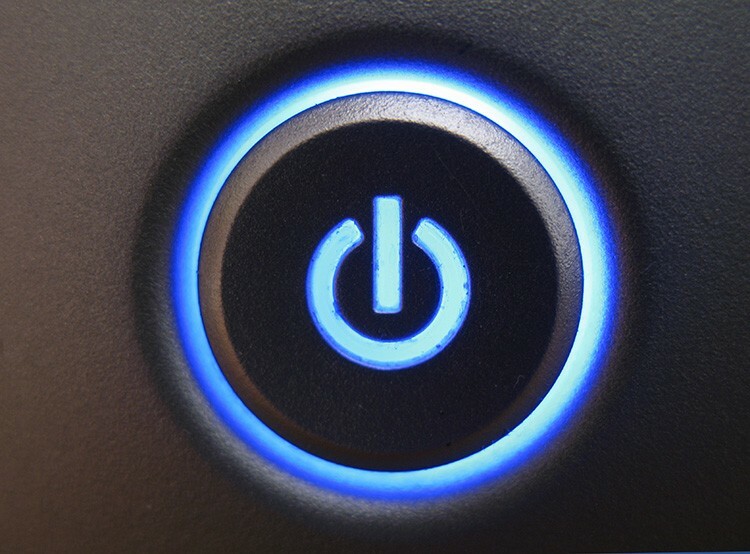
- instalar controladores desde el disco o descargarlos de Internet;
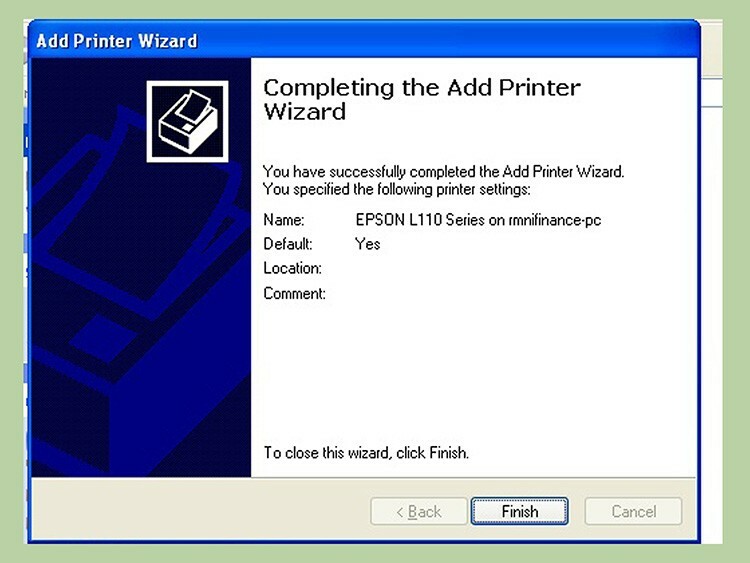
- imprima una página de prueba.

Cómo conectar una impresora de forma inalámbrica a una computadora portátil - Bluetooth
Bluetooth está presente principalmente en los modelos modernos como un extra opcional. Por lo tanto, se usa muy raramente. La mayoría de las veces, esta función se usa para controlar desde un teléfono inteligente o tableta.

En general, todo el proceso de conexión no es muy diferente de conectar cualquier otro dispositivo. Bluetooth está activado en la impresora y también en la computadora portátil. Luego, cuando el sistema encuentre el dispositivo entre los disponibles, solo necesita conectarlo. Los controladores necesarios están instalados y el dispositivo está listo para su uso.
Métodos de instalación de software
Para que el sistema operativo sepa cómo funcionar correctamente con el nuevo equipo conectado a él, se requiere un conjunto de instrucciones especiales: controladores. Son únicos para cada dispositivo. A veces, los desarrolladores pueden usar un controlador común para varios dispositivos.
Así, el controlador es una especie de adaptador con el que el sistema controla el dispositivo. El software se refiere tanto a los controladores como al software adicional. Normalmente, sirve para facilitar el trabajo, la calibración, la configuración y las pruebas del dispositivo por parte del usuario. Puede utilizar el dispositivo sin controladores (como medida temporal forzada) antes de que se encuentre el disco o se descarguen los controladores. Consideremos los métodos de conexión con y sin controladores.
Instalación de controladores desde disco o Internet
En el primer caso, todo es simple: debe cargar el disco en la bandeja del CD y seguir los pasos del asistente de instalación. Vale la pena señalar que se recomienda conectar modelos modernos después de instalar los controladores. Aunque, en la mayoría de los casos, todo funciona así. Es más difícil cuando no hay un disco con "leña" preparada. Entonces solo hay una forma: Internet.
¡ATENCIÓN!
Debe descargar los controladores del sitio web oficial. Primero, las versiones más recientes siempre están disponibles allí. Y en segundo lugar, protegerá contra virus. Si la situación es desesperada y se necesita el controlador, cuando lo descargue de un sitio de terceros, es mejor "recorrerlo" con un antivirus.
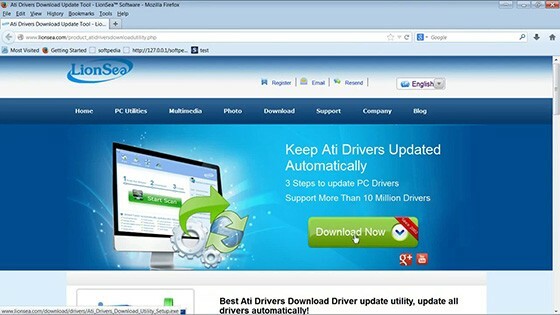
Entonces puede haber dos formas: el controlador tiene su propio instalador o no. En el primer caso, basta con ejecutar el archivo de instalación. Pero en el segundo, primero deberá ir al programa "Administrador de dispositivos", que se encuentra en la "Barra de herramientas". Entre la lista de equipos, encontramos el que no se detectó después de la conexión y hacemos clic derecho sobre él. Luego seleccionamos el elemento "Actualizar controladores". En la ventana que aparece, debe seleccionar la instalación de controladores desde esta computadora. A continuación, le indicamos la ruta al archivo descargado. Por cierto, el propio sistema puede ofrecer buscar controladores después de la conexión.
Cómo conectar una impresora a una computadora portátil sin un disco de instalación
A veces es imposible instalar controladores debido a la pérdida de un disco o por alguna otra razón. En principio, nuestro dispositivo puede arrancar sin controladores, aunque no siempre. Para este procedimiento, primero debe conectarlo a su computadora portátil con un cable. Entonces necesitas llegar al panel de control del sistema.
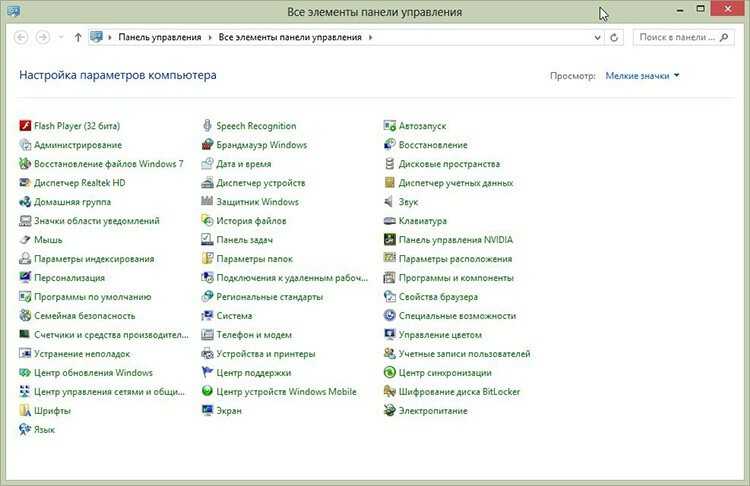
Aquí nos interesa el ítem "Dispositivos e Impresoras", en el que es necesario seleccionar la instalación.
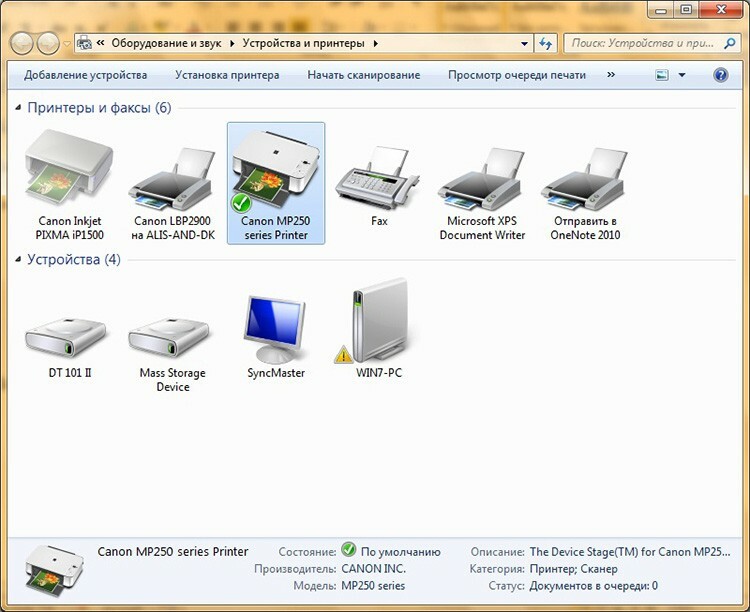
En esta etapa, puede seleccionar el tipo de conexión: red, inalámbrica, Bluetooth o local. Estamos considerando una conexión a través de un cable, es decir, uno local, por lo que debe especificar el puerto, seleccionar el fabricante y el nombre del modelo de la lista. En el siguiente paso, puede especificar el nombre con el que se referirá a él. En teoría, después de hacer clic en el botón "Finalizar", todo debería funcionar. De lo contrario, tendrá que buscar el controlador en la red y descargarlo.
Diferencias en la conexión en diferentes sistemas operativos
Hay tres direcciones principales en el mercado de sistemas operativos: distribuciones de Linux, la serie Windows y la serie MacOS. Cada uno de ellos, a su vez, se divide en diferentes versiones y lanzamientos, cuya instalación en una computadora portátil puede diferir. Veamos cómo se lleva a cabo este proceso en diferentes sistemas.
Cómo conectar una impresora a una computadora portátil en Windows 7
Los sistemas operativos de la familia Windows están muy extendidos entre los usuarios. Fue la facilidad de instalación y manejo del sistema lo que influyó mucho en esto. Lo mismo ocurre con la impresora. Muy a menudo, cuando lo conecta, los controladores pueden "recuperarse" por sí mismos y el dispositivo estará inmediatamente listo para su uso.

Si la instalación automática falló, inserte el disco e instálelo desde él. Si no está allí, debe ir a "Dispositivos e impresoras". Este elemento en Windows 7 se puede ubicar directamente en el menú "Inicio". En la parte superior de la ventana que se abre, debe ubicarse el botón "Instalar". Después de hacer clic en él, aparecerá un nuevo cuadro de diálogo que le ofrecerá seleccionar el tipo de conexión. Si necesita hacer esto usando USB, seleccione local, si hay otros métodos, el segundo elemento. A continuación, debe seleccionar un modelo conocido por el sistema de la lista o instalarlo desde Windows Update. El segundo método rara vez ayuda, por lo que seleccionamos un controlador listo para usar de la lista. Luego escribimos el nombre del dispositivo, si es necesario, seleccionamos el acceso a la red. Esto completa la instalación.
Cómo conectar una impresora a una computadora portátil en Windows 10
Se han realizado varios cambios en la interfaz del sistema operativo Windows 10. Por lo tanto, la instalación de dispositivos en él es ligeramente diferente. En particular, la adición de un nuevo dispositivo no se realiza a través del "Panel de control", sino a través de la "Configuración" en el menú "Inicio". A continuación, debe ir a "Dispositivos" y buscar "Impresoras y escáneres" aquí. Para agregar un nuevo dispositivo, debe hacer clic en "Agregar impresora o escáner". Además, al igual que en Windows 7, se selecciona el modelo, el nombre, el acceso y todo esto se guarda.
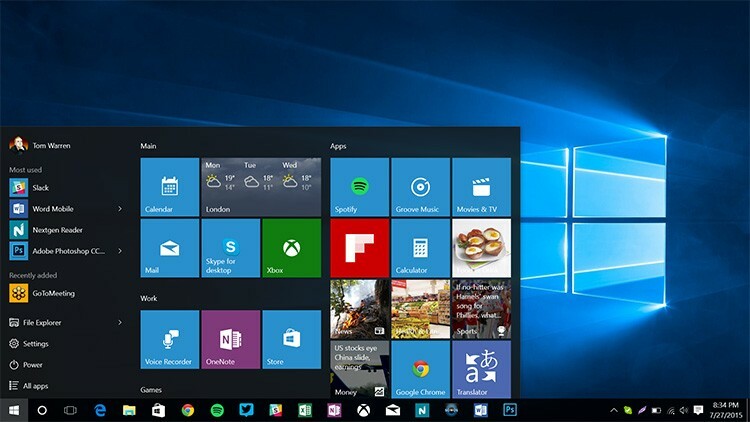
Instalación en macOS
En casi todas las versiones de macOS, este proceso es el mismo. Primero, conectamos físicamente ambos dispositivos con un cable USB. También necesitará controladores para funcionar correctamente. Puede descargarlos en el sitio web oficial del fabricante o desde el disco del kit. Aunque el software para Mac en discos de impresora es bastante raro.
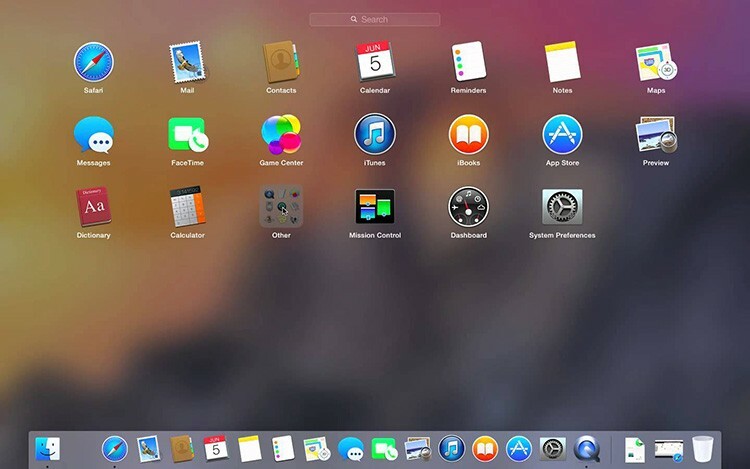
Luego, en el panel Dock, debe encontrar "Preferencias del sistema". Luego vaya a "Impresoras y escáneres". En la nueva ventana, haga clic en el "más" para agregar y seleccione su dispositivo de la lista.
Cómo instalar en Ubuntu
Esta es probablemente la conexión más interesante. Vale la pena comenzar mucho antes de comprar una impresora, ya que Ubuntu no es compatible con todos los dispositivos. Deberá asegurarse en el sitio web del fabricante si hay controladores para un dispositivo específico para Ubuntu. Luego, debe buscar adicionalmente información sobre lanzamientos exitosos de otros usuarios.
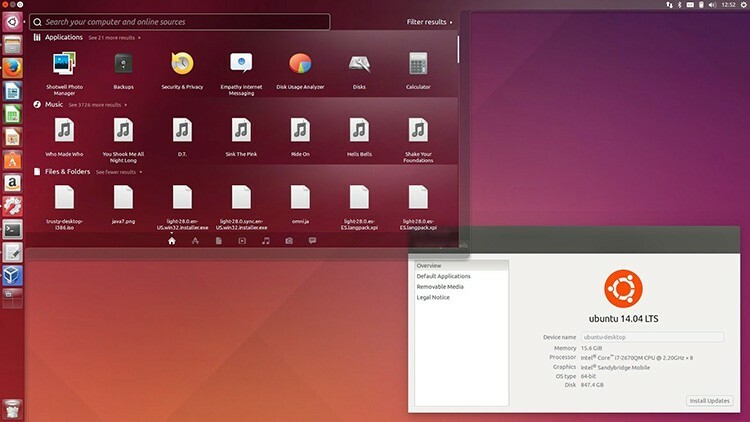
Una vez que se haya asegurado de que todo lo que necesita esté disponible, debe encontrar instrucciones sobre cómo instalar una marca específica, ya que los métodos y las opciones son diferentes. En uno, tendrás que cambiar los archivos de configuración, en el otro, solo necesitas instalar un par de aplicaciones desde el repositorio. Encuentre aquí consejos e instrucciones útiles generales para las marcas más famosas: http://help.ubuntu.ru/wiki/принтеры_сканеры_мфу.
Instrucciones de conexión para modelos de diferentes fabricantes
En general, la instalación de diferentes fabricantes no es muy diferente, pero aún así vale la pena mostrar cómo hacer esto usando el ejemplo de varias marcas conocidas. Tomemos dispositivos de Canon, HP, Brother.
Cómo conectar una impresora Canon a una computadora portátil
Independientemente del tipo de dispositivo (láser, de inyección de tinta o MFP), asegúrese de quitar todas las pegatinas protectoras antes de encenderlo. Bueno, entonces todo está en orden:
- Instale los controladores desde el disco o descárguelos de la red.
- Conectamos el dispositivo a la computadora mediante USB.
- Estamos esperando que el sistema detecte el dispositivo.
- Imprimimos una página de prueba.

Si no hay ningún disco, puede probar la técnica descrita anteriormente en el artículo.
Cómo conectar una impresora HP a una computadora portátil
Se puede instalar una gran cantidad de dispositivos HP utilizando controladores integrados en sistemas Windows 7, 8, 10. Por ejemplo, para Windows 10, puede seguir unos sencillos pasos:
- En la búsqueda, debe ingresar la frase "Cambiar los parámetros de instalación del dispositivo" y hacer clic en el resultado.
- En la ventana debe especificar "Automático" y guardar.
- Conecte la impresora a la computadora.
- Vaya a "Dispositivos e impresoras".
- Haga clic en "Agregar impresora".
- Seleccione su modelo de la lista y haga clic en "Siguiente".
- El dispositivo debería instalarse correctamente.

Cómo conectar su impresora Brother a su computadora portátil
Para conectar un modelo de Brother puedes (siguiendo la guía oficial) seguir los pasos:
- Instale el cartucho, retire todas las pegatinas protectoras.
- Instale los controladores desde el disco suministrado.
- Durante la instalación, el sistema le pedirá que conecte el dispositivo a la computadora.
- Cuando termine, haga clic en "Finalizar".

Así de fácil es instalarlo y conectarlo.
Cómo conectar una impresora multifunción a una computadora portátil
Las impresoras multifunción son dispositivos multifuncionales que pueden realizar varias funciones: imprimir, escanear y copiar. El sistema necesita saber cómo trabajar tanto con la impresora como con el escáner, por lo que el conjunto de controladores es muy diferente al de las máquinas estándar.
 Cómo elegir una impresora multifunción barata y confiable para uso doméstico: calificación de modelos populares.En una publicación especial de nuestro portal, te contaremos en detalle qué es un MFP y por qué se necesita este dispositivo. Aprenderá los tipos de MFP, las principales características técnicas y cómo elegir un MFP para uso doméstico.
Cómo elegir una impresora multifunción barata y confiable para uso doméstico: calificación de modelos populares.En una publicación especial de nuestro portal, te contaremos en detalle qué es un MFP y por qué se necesita este dispositivo. Aprenderá los tipos de MFP, las principales características técnicas y cómo elegir un MFP para uso doméstico.
Cómo conectar una impresora multifunción a una computadora a través de Wi-Fi
Esto se puede hacer de varias maneras. Antes de conectar el MFP a una computadora portátil a través de Wi-Fi, puede familiarizarse brevemente con ellos:
- conexión directa utilizando el panel de control de la propia máquina. Basta con conectarse a una red Wi-Fi, instalar el controlador en la computadora y encontrarlo en la lista de dispositivos de red disponibles;
- conexión mediante WPS. De una forma muy rápida. Solo necesita presionar los botones WPS en el MFP y el enrutador, y todo se conectará por sí solo.
Los MFP suelen tener su propia unidad de control independiente con la que se pueden configurar muchos parámetros. Estos son el número de copias, su calidad, la cancelación de la tarea actual y la conexión a la red inalámbrica. Los desarrolladores intentan mantener actualizados los nuevos modelos y equiparlos con WPS de última generación.
Si conoce formas interesantes de conectar una impresora a una computadora portátil a través de Wi-Fi, USB o Bluetooth desde su experiencia personal, compártalas en los comentarios.
